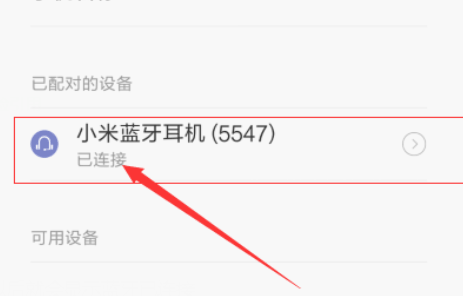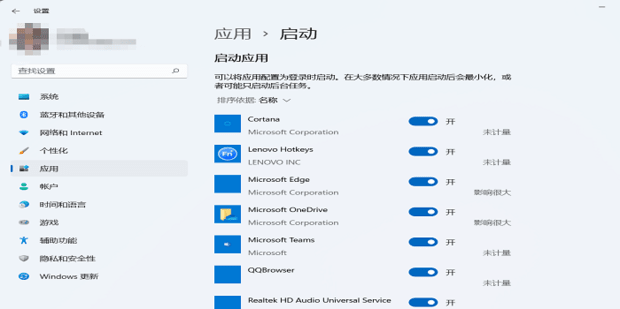win11人脸识别在哪里设置?windows11面部识别设置方法
在win11系统中,用户除了使用数字或字母密码登录之外,还可以使用人脸识别的方式登录,那么win11人脸识别在哪里设置?一起来学习下具体的windows11面部识别设置方法吧。
win11人脸识别在哪里设置
1:首先点击开始菜单,进入设置。
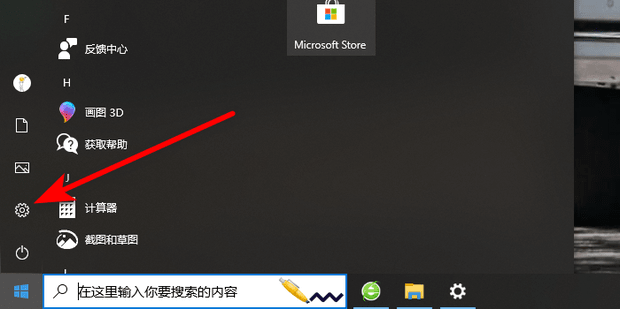
2:选择账户设置。
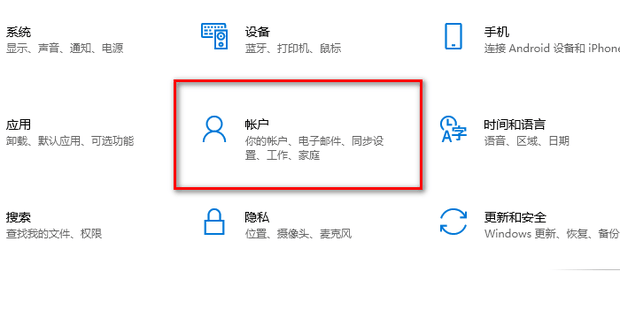
3:最后在登录选项中点击Windows Hello人脸即可设置。
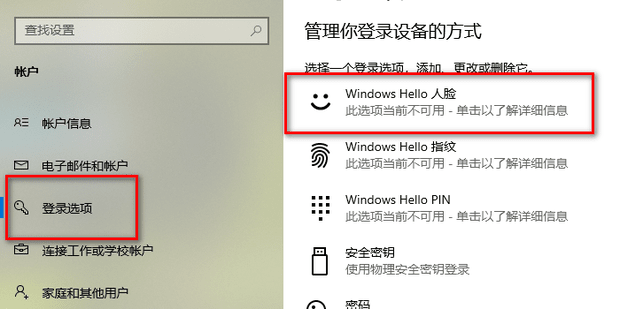
以上就是it小知识网给大家分享了【win11人脸识别在哪里设置?windows11面部识别设置方法】的内容,希望分享的能帮到大家。更多win系统方面的教程知识会继续分享,请继续关注我们。
相关阅读
-
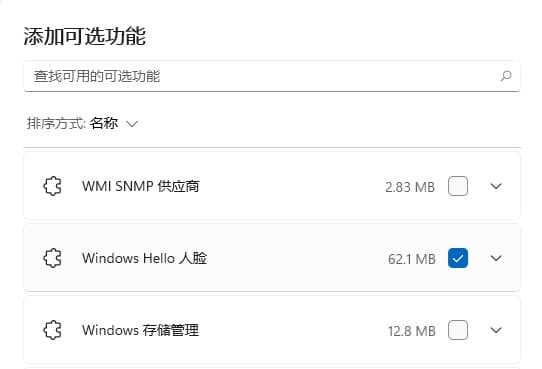
win11系统怎么添加人脸识别功能?
4:进入到可选功能页面中,用户直接点击添加可选功能右侧的【查看功能】选项。5:找到Windows Hello 人脸,接着勾选起来,点击下一步,进行安装。2:设置窗口里点击左侧选项卡中的【应用】选项,右侧窗口将会展示出相关的功能选项。
-
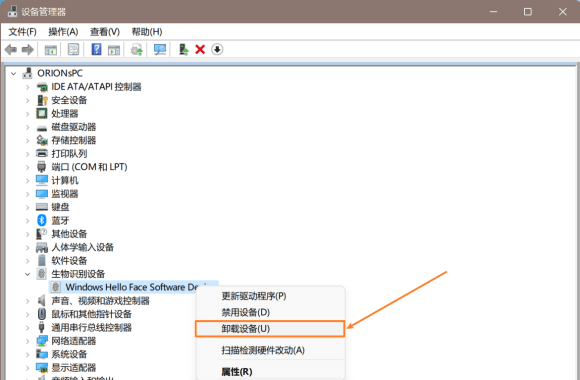
如何解决Win11系统无法使用面部识别?
1:按 Win + X组合键,或右键点击开始,在打开的菜单项中,选择设备管理器;3:选中Windows Hello Face Software Device,再点击右键,在打开的菜单项中,选择卸载设备,最后重启电脑即可;
-
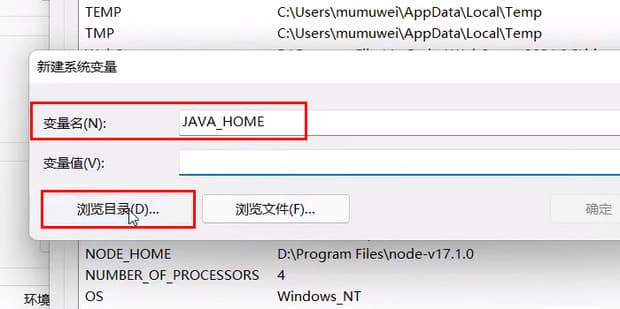
windows11环境变量在哪里设置?win11设置环境变量
以上就是it小知识网给大家介绍了【windows11环境变量在哪里设置?win11设置环境变量】方面的详细内容,更多内容请继续关注我们!对于使用电脑的朋友们来说,新手朋友们对windows11电脑的环境变量在哪里不太清楚,针对这一问题来给大家介绍!
-
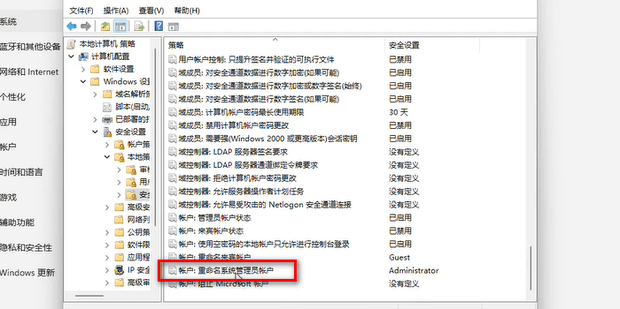
windows11怎么更改管理员名字?win11修改管理员名称方法
有很多使用win11系统的用户们,对管理员账号名称不太满意,想要设置成自己喜欢的名称,到底该怎么修改呢?下面就一起学习下windows11怎么更改管理员名字。1:按下【win+R】键,打开运行窗口,输入【gpedit.msc】按下回车键。
-
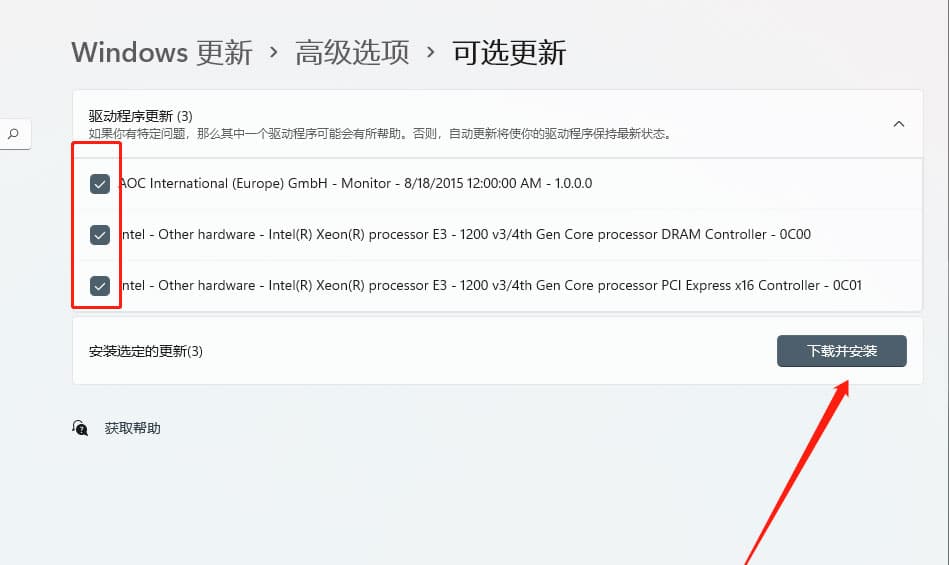
Windows11电脑更新的驱动在哪里?win11驱动如何更新?记住这7个步骤!
以上就是it小知识网给大家全面介绍了【Windows11电脑更新的驱动在哪里?win11驱动如何更新?】方面的内容,大家可以按照上面7个图文步骤来操作学习,以便帮助到大家!驱动是指驱动计算机里软件的程序,有时候我们可以通过更新驱动来修复一些问题,那么Windows11电脑更新的驱动在哪里?如何更新w
-
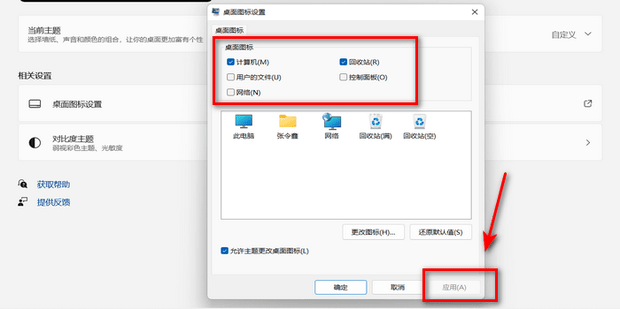
windows11怎么隐藏桌面图标 win11隐藏桌面图标方法
以上就是it小知识网给大家分享了【windows11怎么隐藏桌面图标 win11隐藏桌面图标方法】的内容,希望帮到大家。我们在使用win11电脑系统的时候,桌面上的图标会很多,为了桌面简洁好看可以设置隐藏桌面图标的。那么windows11怎么隐藏桌面图标?下面就给大家具体讲解下win11隐藏桌面图标
-
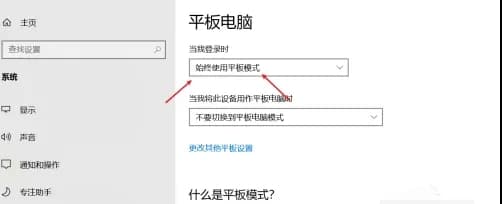
windows11怎么开启平板模式?win11平板模式开启方法
有些用户在使用win11系统的过程中,想要开启win11系统中的平板模式功能,那么windows11怎么开启平板模式?下面就给大家分享下win11平板模式开启方法。以上就是it小知识网告诉大家的win11开启平板模式设置方法了,还有不清楚的用户就可以参考一下上面3个步骤进行操作,希望能够对大家有所帮
-
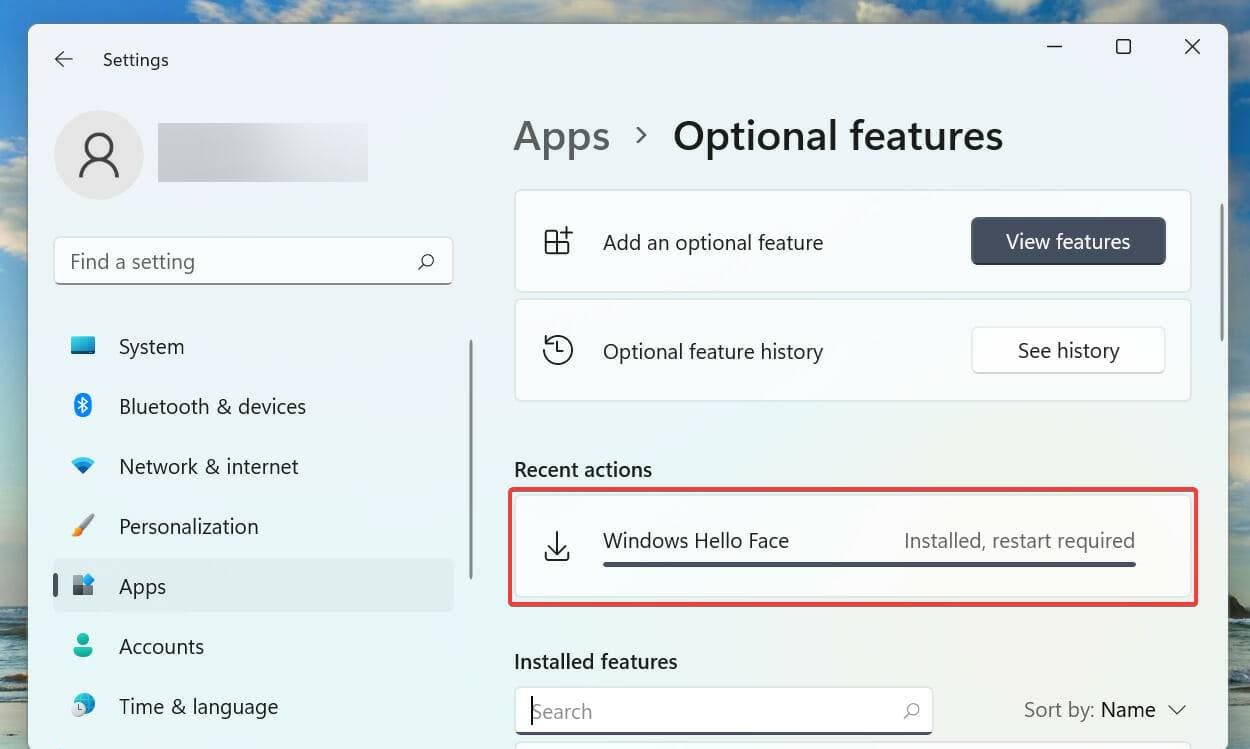
win11电脑怎么安装Hello面部驱动程序?
6:在Windows 11中安装Windows Hello Face后,重新启动计算机以使更改生效。1:按Windows+I启动设置,然后从左侧导航窗格中列出的选项卡列表中选择应用程序。4:在顶部的文本字段中输入Windows Hello Face,勾选相关选项的复选框,然后单击底部的下一步。
-
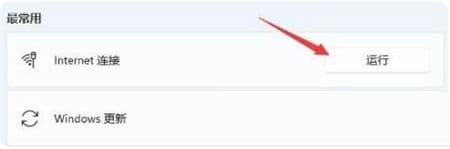
win11系统没有WLAN选项怎么办?
4:点击一下internet连接右侧的“运行”按钮,系统会自动处理win11wifi功能消失的问题。win11没有WLAN选项怎么办?遇到这种情况首先是去检查无线网卡驱动有没有安装,然后检查无线网络相关的服务有没有开启,这些办法对小白用户来说其实有些麻烦,不如使用系统自带的疑
-

win11系统防火墙灰色不能设置怎么办?
2:接着打开其中的“Windows defender防火墙”。1:首先点击下方开始菜单,在上方搜索并打开“控制面板”。7:选择“高级安全Windows defender”,点击“添加”。
-
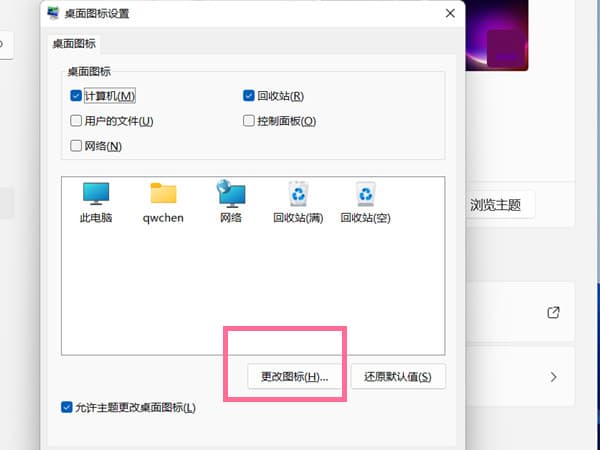
win11系统怎么修改桌面图标?
大家都知道win11桌面显示的软件图标都是程序自带的,方便区分和查找,一些win11用户想要个性化显示,却不知道win11系统怎么修改桌面图标?针对这一问题,下面it小知识网给大家来介绍下win11更改桌面图标操作方法。
-
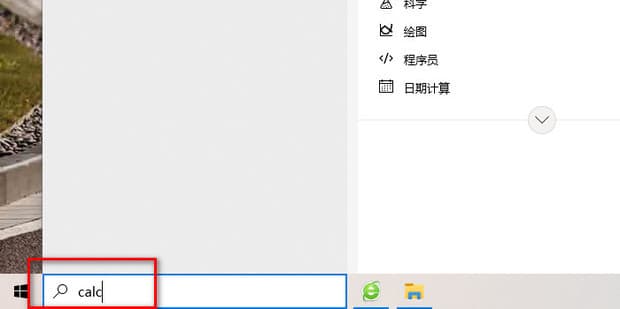
Win11如何使用命令打开计算器
Win11的计算器在哪里?其实在微软系统中有很多比较使用的小工具来提高用户的使用效率,现在的Win11系统也不例外,不过有不少小伙伴在升级到Win11系统之后就不清楚计算器要如何去打开,下面就让it小知识网来教大家打开计算器的方法,有需要的朋友就来看看吧。